Errore di attivazione iMessage succede di tanto in tanto. Come servizio di messaggistica gratuito, iMessage è disponibile per tutti i possessori di iPhone e iPad. Prima di usarlo, devi attivare iMessage sul tuo dispositivo. Quando viene visualizzato un errore in attesa di attivazione o attivazione non riuscita, è possibile trovare le correzioni qui.
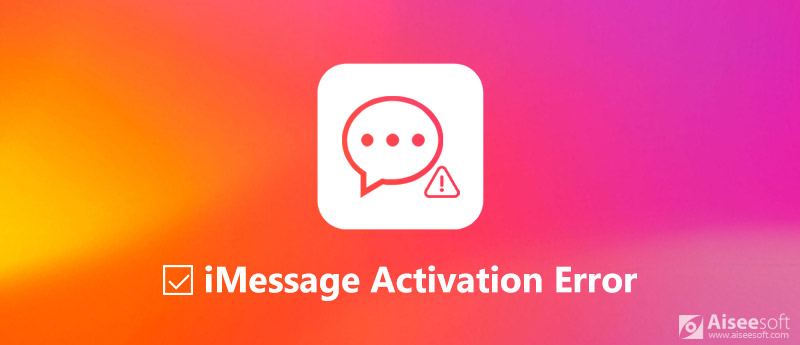
Correggi l'errore di attivazione di iMessage
Durante l'installazione e l'attivazione di iMessage, è possibile ottenere uno dei messaggi di errore:
Attesa per l'attivazione
Attivazione fallita
Si è verificato un errore durante l'attivazione
Impossibile accedere, controlla la tua connessione di rete
L'iMessage che non attiva il problema può essere dovuto a diversi motivi. Ancora più importante, non è possibile utilizzare iMessages se si verificano tali errori.
Prima di iniziare a risolvere il problema di iMessage in attesa di attivazione in iOS 17 o versioni precedenti, risolvi le cose di seguito:
Ecco alcune correzioni che vale la pena provare quando iMessage attende l'attivazione.
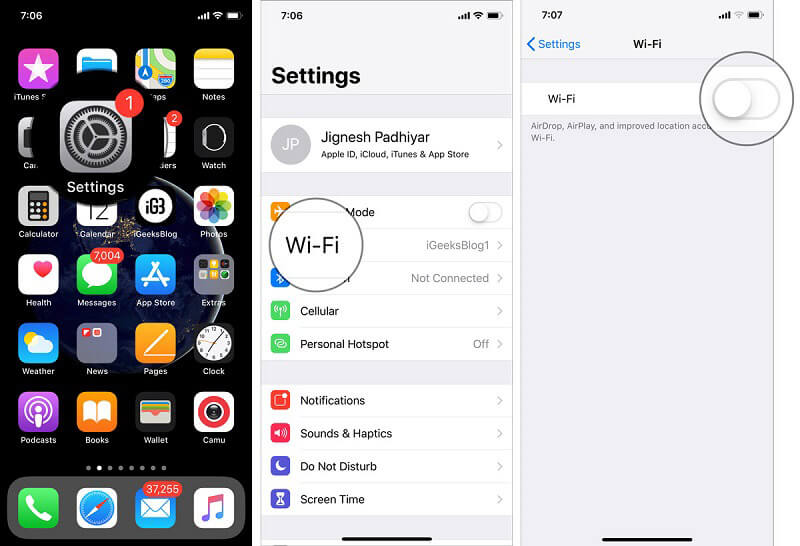
Mancia: Se il problema persiste, puoi farlo Ripristina le impostazioni di rete in Impostazioni profilo > Generale > Reset.
Hard reset è una soluzione efficace per vari problemi tra cui iMessage che non si attiva.
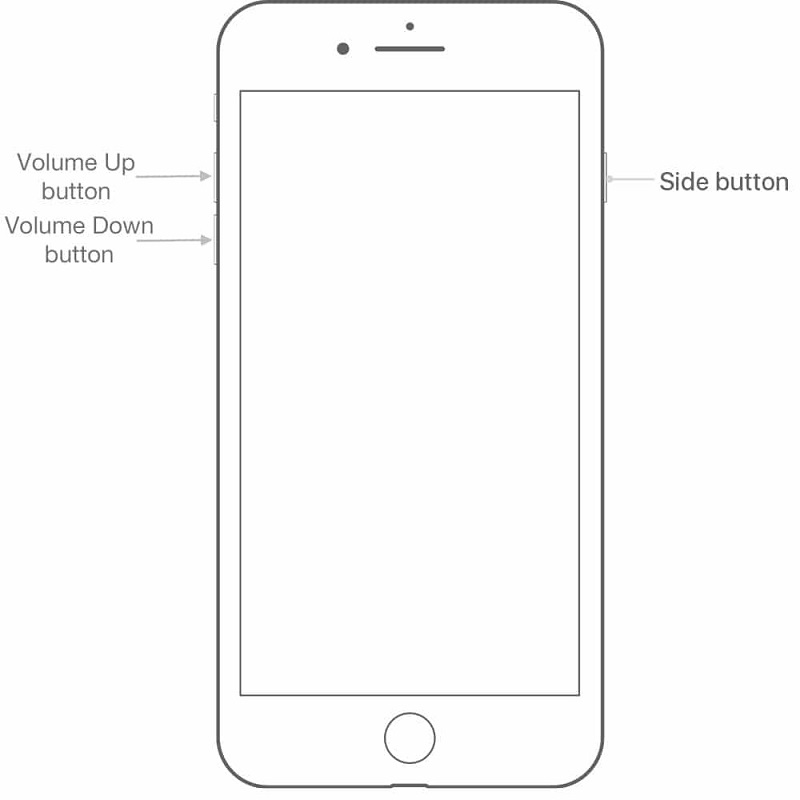
Per iPhone 6s e precedenti: tenere premuto Potenza ed Casa pulsanti insieme per 10 secondi. Rilasciali quando vedi il logo Apple.
Per iPhone 7/7 Plus: continua a premere Potenza ed volume giù fino a quando non viene visualizzato il logo Apple.
Per iPhone 8 e versioni successive: premi rapidamente Volume su pulsante, ripeti volume giù pulsante, tenere premuto il tasto Potenza fino a quando l'iPhone non si riaccende.
iMessage funziona tramite la connessione Internet, pertanto è necessario controllare l'aggiornamento per le impostazioni del proprio operatore quando si verifica un errore di attivazione di iMessage.
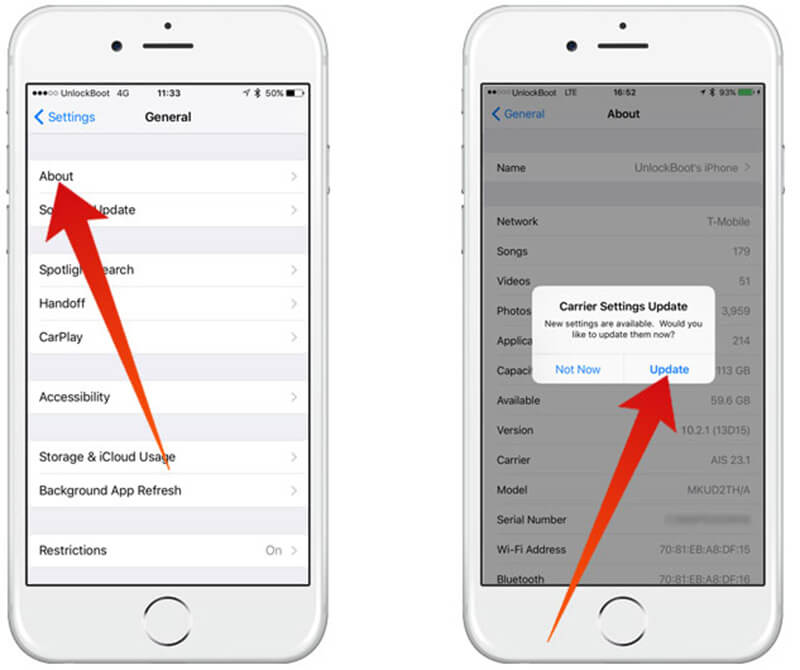
A volte, iMessage potrebbe bloccarsi e visualizzare l'errore di attivazione di iMessage. La correzione è semplice: riavvia il tuo iMessage.
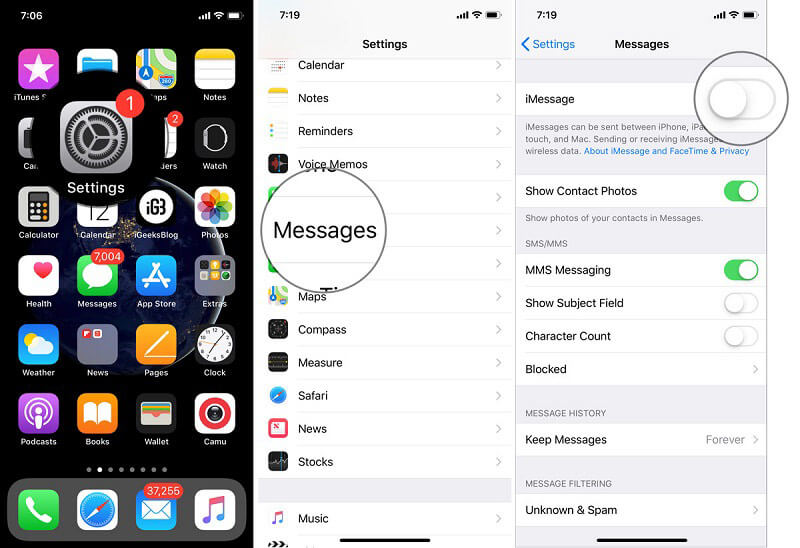
Qualcosa che non va nel tuo ID Apple può portare anche all'errore di attivazione di iMessage. Quindi, è necessario ripetere l'accesso al proprio ID Apple.
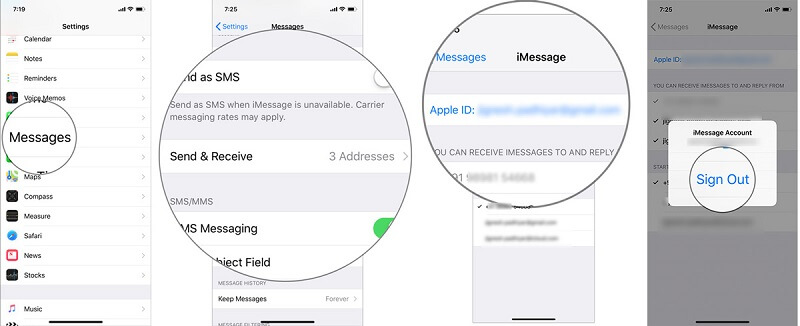
Il software obsoleto può causare molti problemi, inclusa la mancata attivazione di iMessage. Quindi, faresti meglio aggiorna il tuo iOS.
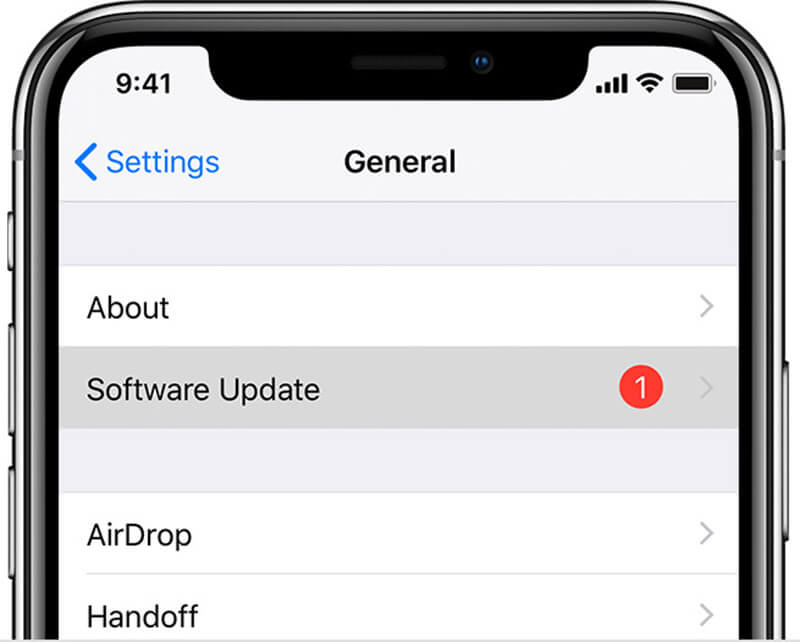
Un'altra soluzione efficace di iMessage che non si attiva è di ripristinare il tuo iPhone allo stato di fabbrica.
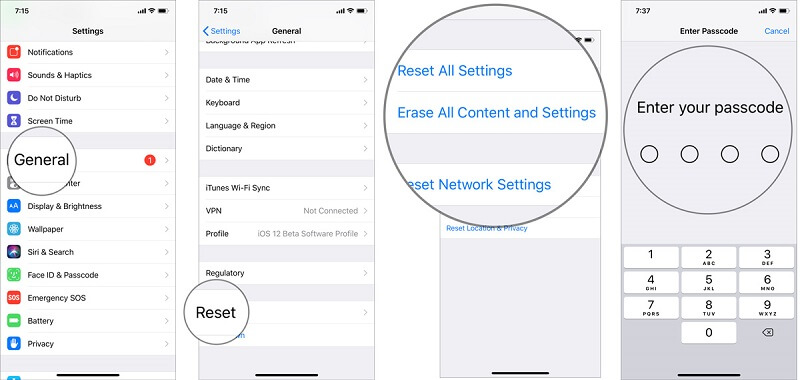
Ripristino del sistema iOS Aiseesoft è una risoluzione completa dei problemi quando si verifica l'errore di attivazione di iMessage.

Scarica
Sicuro al 100%. Nessuna pubblicità.
Sicuro al 100%. Nessuna pubblicità.
Sicuro al 100%. Nessuna pubblicità.
Sicuro al 100%. Nessuna pubblicità.
Collega il tuo iPhone al PC utilizzando il cavo Lightning fornito con il dispositivo. Dopo aver rilevato il tuo iPhone, segui le istruzioni su schermo per metterlo in modalità di ripristino. Clicca il Inizio e segui le istruzioni visualizzate per avviare la riparazione dell'iPhone.


Potresti aver bisogno: Come risolvere iMessage che non funzionano su Mac.
Conclusione
Ora dovresti capire cosa puoi fare quando si verifica un errore di attivazione di iMessage sul tuo iPhone. Come accennato in precedenza, iMessage richiede l'attivazione sebbene sia totalmente gratuito. In alcuni casi, potresti ricevere il messaggio di errore che l'attivazione di iMessage non riesce. Non preoccuparti! Puoi ottenere le correzioni per correggere l'errore di attivazione di iMessage. Per le persone normali, ti consigliamo di provare Aiseesoft iOS System Recovery. È facile da usare ed efficiente nella risoluzione dei problemi. Se hai altre domande relative all'attivazione di iMessage, lascia un messaggio qui sotto.
Messaggi iPhone
iPhone non riceve o invia messaggi Messaggi di testo non inviati iMessage non invio iMessage non dicendo consegnato Disabilita iMessage su Mac Elimina le app iMessages Correggi l'errore di attivazione di iMessage Risolvi iMessage fuori servizio su iPhone
Riporta il tuo sistema iOS alla normalità in vari problemi come essere bloccato in modalità DFU, modalità di ripristino, modalità cuffie, logo Apple, ecc. Normale senza alcuna perdita di dati.
Sicuro al 100%. Nessuna pubblicità.
Sicuro al 100%. Nessuna pubblicità.